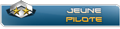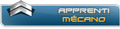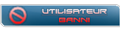Toutes les fonctionnalités du mod peuvent être activée ou désactivées en jeu en pressant la touche associée (malheureusement il n'est possible que d'affecter des touches clavier ou des boutons XBOX...).
La plupart des fonctions peuvent être "customisées" via un menu en jeu qui s'active via la touche CTRL + F1.
Le menu a plusieurs page, les touches LSHIFT+F12 ou LCRTL+F12 permettent d'en changer.
LALT+F12 permet de sauver les réglages.

Le mod détecte automatiquement si la VR ou la 2D est active et se configure en fonction.
Version 5.0 : 23/04/2021
Ne jamais mélanger entre les versions ou modifier les fichiers d3dx.ini.
Tous les reglages utilisateurs sont maintenant dans le répertoire "users_settings" dans bin\game.
Le mod n'est pas compatible avec l'option “Restrict Injectors”. Si vous voulez vous connecter sur un serveur qui a cette option activée il faudra le desinstaller.
Ce mod n'a été possible que grâce au travail des gars qui ont fait les librairies Helix et 3dmigoto : http://helixmod.blogspot.com/ et https://github.com/bo3b/3Dmigoto/releases
Qu'apporte-t-il ?
Etiquettes/icones
- Les icones/étiquettes des points de navigation, objectif mission, aérodrome,...sont masquées par la structure de l'appareil
Activé/désactivé dans la page ICON/LABEL, ligne "Icon masking" - Modification des étiquettes/icones
Toutes les options sont indépendantes.
Le "masquage" est Activé/désactivé dans la page ICON/LABEL, ligne "Icon masking"
Les icones peuvent être affichées en niveau de gris (plus de différence entre les camps), le niveau de gris peut etre modifié (ex: noir pour jour et blanc pour la nuit).
remplacement de la couleur par le gris est activié/désactivé dans la page ICON/LABEL, ligne "Color as grey"
le niveau de gris grey est réglé dans la page ICON/LABEL, ligne "Grey strenght"
Le texte de l'étiquette peut etre supprimé dans la page ICON/LABEL, ligne "Text disabled"
- Le collimateur peut être renforcé, ou éteint
La luminosité du collimateur est réglable dans la page "MISC." ligne "sight brightness". Le collimateur est éteint si la valeur est à zéro. - Possibilité de modifier les couleurs du jeu (luminosité et saturation)
Deux réglages séparés sont disponibles : pour le cockpit ou l'exterieur. La saturation peut être changée et les composants de la couleur peuvent être multipliés par un facteur ou une constante peut être ajoutée;
Les pages du menu 'COCKPIT COLOR' et 'EXTERN. COLOR' permettent de modifier les différents réglages pour le cockpit et l'exterieur respectivement.
Le changement de couleur peut être activé/désactivé en jeu ou dans les menus en utilisant LSHIFT+F1. - Choix de l'oeil qui affiche le collimateur
L'oeil qui affcihe le collimateur est réglable dans la page "MISC." ligne "sight eye". Le collimateur peut etre affiché pour l'oeil droit (right), gauche (left) ou les deux (both) - Changement de luminosité de la carte pour les vols de nuit
Activé/desactivé par la touche "LCRL+u"
La luminosité est réglé via la page "MISC." du menu, ligne "night mode". - mode sharpen pour le cockpit uniquement
Je trouve que le mode sharpen introduit des clignotements des textures du paysage, mais il rend vraiment les instruments plus lisibles. J'ai donc créé un sharpen pour le cockpit uniquement.
Activé/desactivé via la page "SHARPEN" du menu, ligne "current setting"
SI l'option "sharpen" du jeu est activée, le mod se contente de ne pas mettre de sharpen en dehors du cockpit (pas de réglage du sharpen). Sinon il introduit un sharpen "maison" qui peut être réglé via la page "SHARPEN" du menu, lignes "cockpit sharpen" et "cockpit luma" - Amélioration de l'AA pour l'identification des avions
l'AA (particulèrement le FXAA) a tendance à "fondre" les avions dans le décor. Cette option désactive l'AA sur le bord des appareils et les rends donc plus visibles (contrastés). Si l'option "sharpen" du mod est activée, du sharpen sera aussi appliqué sur la bordure des appareils.
Activé/desactivé via la page "AA ENHANCEMENT", option "AA spotting improvement". - Amélioration du FXAA pour le cockpit si sharpen
le FXAA n'est pas appliqué sur le cockpit si le "sharpen" est activé. Cette option permet d'en avoir, mais uniquement sur les bordures des objets (pas les textures)
Activé/desactivé via la page "AA ENHANCEMENT", option "FXAA sharpen improvt.".
- Affichage d'un "Kneepad" en vol
Activé/désactivé par "j"
Cycle des images avant/arriere par LSHIFT+'j' et LCTRL+'j'
5 images sont fournies et peuvent être remplacées, voir partie "customisation".
Comprend les guides "cockpit en un coup d'oeil" de Myscion :https://forum.il2sturmovik.com/topic/30 ... ick-guide/
La taille et la position du kneepad peuvent être modifiées, voir partie "customisation". - masquage du technochat en vol
Activé/desactivé par la touche "LALT+a" Attention (user_keymapping.ini.azerty doit etre renommé en user_keymapping.ini sinon conflit avec le pilote auto)
Désactivé par défaut. Pour éviter de piloter "au technochat" sans lire les pendules, mais en gardant la possibilité de l'avoir si nécessaire.
Ne marche qu'en VR.
Améliorations
- masquage du "halo" du soleil par la structure du cockpit et autres amélioration diveres
Activé/désactivé dans la page "MISC.", ligne "Graphic improvement"
- Réglage de convergence : supprimé du mod
Je n'ai finalement jamais réussi à régler les problèmes avec les ombres et les reflets et l'option "worldscale" de steamVR aide a régler les problèmes de taille de cockpit. Donc cette option est désengagée.
Version 6.0 dispo ici : https://www.mediafire.com/file/7f9wck0e ... 0.zip/file
Sinon le mod peut être téléchargé ici , partie "Installation"
Il faut dezipper le contenu du répertoire 3Dmigoto* dans l'installation IL2BOS, ou, bien mieux, utiliser JSGME ou OVGME : dezipper le mod dans le répertoire des MODS JSGME ou OVGME. Installer ensuite avec JSGME ou OVGME.
Désinstallation
Si vous etes joueurs, supprimer tous les fichiers du zip qui ont été copiés dans [iL2BOS]\bin\game, avec [IL2BOS] le rep. d'install IL2, si vous etes raisonnables vous avez utilisé JSGME ou OVGME, il suffit donc de le désactiver avec JSGME ou OVGME